In questo tutorial vedremo come preparare un ambiente di sviluppo per l’esp8266 utilizzando il famoso Arduino IDE.
Il tutorial è utile anche per programmare il NodeMCU, una board basata sempre sul chip esp8266.
Arduino IDE: Cos’è, come funziona, dove si scarica.
Arduino IDE è un ambiente di sviluppo appositamente progettato per le board della famiglia Arduino. Il compito dell’IDE è quello di semplificare il più possibile il caricamento di un programma in un microcontrollore.
Nello specifico, l’Arduino IDE permette di editare e salvare i nostri programmi scritti nel linguaggio wiring.
Per semplificare la lettura del codice, l’editor di testo colora in modo diverso alcune parole chiave del linguaggio, alcui caratteri speciali e porzioni di testo. Questa funzionalità permette di semplifica anche la ricerca di eventuali errori.
Quando si procede al caricamento del programma nel microcontrollore, l’IDE esegue una serie di operazioni, come ad esempio la verifica di assenza di errori di sintassi. Se non ci sono errori, allora Arduino IDE procede alla compilazione del codice, ovvero traduce il programma dal linguaggio Wiring al codice macchina. Se la compilazione è andata a buon fine, allora l’IDE procede al caricamento del codice macchina (detto anche Firmware) nel microcontrollore (ad esempio l’atmega328p contenuto nella scheda Ardino UNO).
Se non l’abbiamo già fatto, dobbiamo prima di tutto scaricare ed installare il programma Arduino IDE da questo indirizzo: https://www.arduino.cc/en/main/software
Naturalmente va scaricata la versione compatibile con il proprio sistema operativo.
Per Windows è possibile ad esempio scaricare la versione Windows Installer e la versione Zip (quest’ultima solitamente usata per le installazioni portable o per chi non ha i diritti di amministratore sul proprio pc.)
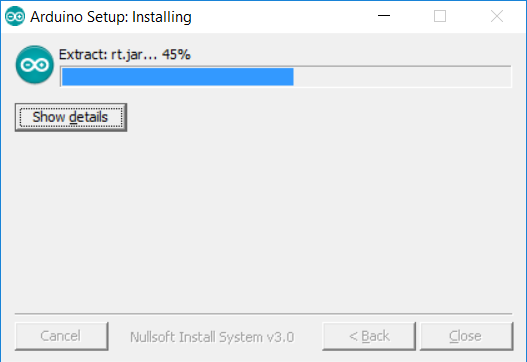
Usare Arduino IDE per programmare l’esp8266
Arduino IDE, oltre che gestire le board dell’omonima famiglia, da anche la possibilità di supportare e programmare schede di terze parti, come per l’appunto l’esp8266.
Questo supporto viene realizzato molto semplicemente aggiungendo delle url elle impostazioni di Arduino IDE.
Le url puntano ad un file in formato Json che contiene le istruzioni che Arduino IDE dovrà eseguire per scaricare i componenti aggiuntivi che serviranno per riconoscere e programmare l’esp8266. Vediamo nello specifico come operare:
1) Per prima cosa va aperto Arduino IDE che abbiamo appena installato, poi, entrando nel menu File, selezionare Impostazioni.
2) Nella finestra Impostazioni che si sarà aperta, individuare il campo con scritto “URL aggiuntive per il Gestore schede:” e incollare nel campo di testo adiacente la seguente url: http://arduino.esp8266.com/stable/package_esp8266com_index.json
Quindi premere OK per confermare
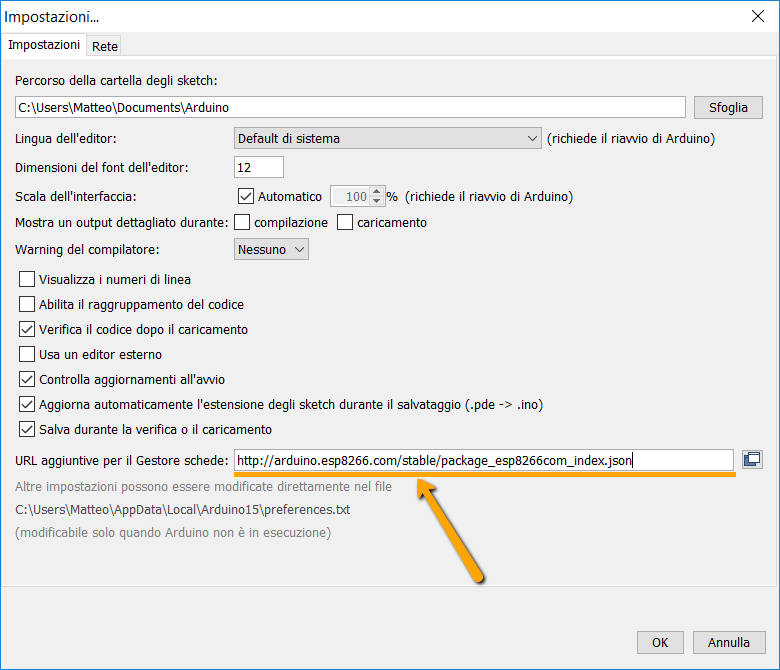
3) Ora si deve andare sempre nella barra dei menu e selezionare “Strumenti“, quindi “Scheda: …” (dovrebbe essere la settima voce) e selezionare la prima voce del menu, chiamata “Gestore schede…“. Si aprorà la finestra di gestione schede.
4) Nella finestra di gestione schede, scrivere nel campo di testo “esp8266”, questo servirà a filtrare i risultati, lasciando solo un risultato disponibile. Selezionare il risultato cliccando con il mouse (o con il touch), apparirà quindi la possibilità di installare la scheda Esp8266. Selezionando la versione più recente, in questo caso era la v2.3.0 e premere “Installa”
5) Terminata l’operazione di installazione è possibile chiudere la finestra del gestore schede. Se tutto è andato a buon fine, troveremo le schede compatibili con equipaggiato il chip esp8266 sotto il menu “Strumenti“, quindi “Scheda: …” come nell’esempio a seguire, sarà sufficiente selezionare il modulo giusto.
Ora siamo in grado di usare Arduino IDE per programmare anche i chip esp8266!
Ricordati di condividere questo tutorial!
 ciaobit.com Informatica ed elettronica si incontrano
ciaobit.com Informatica ed elettronica si incontrano

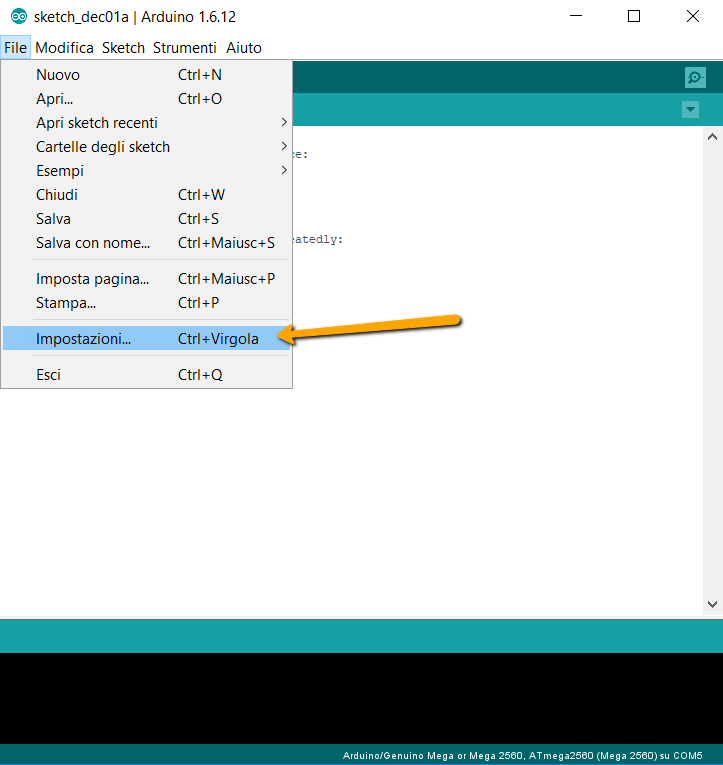
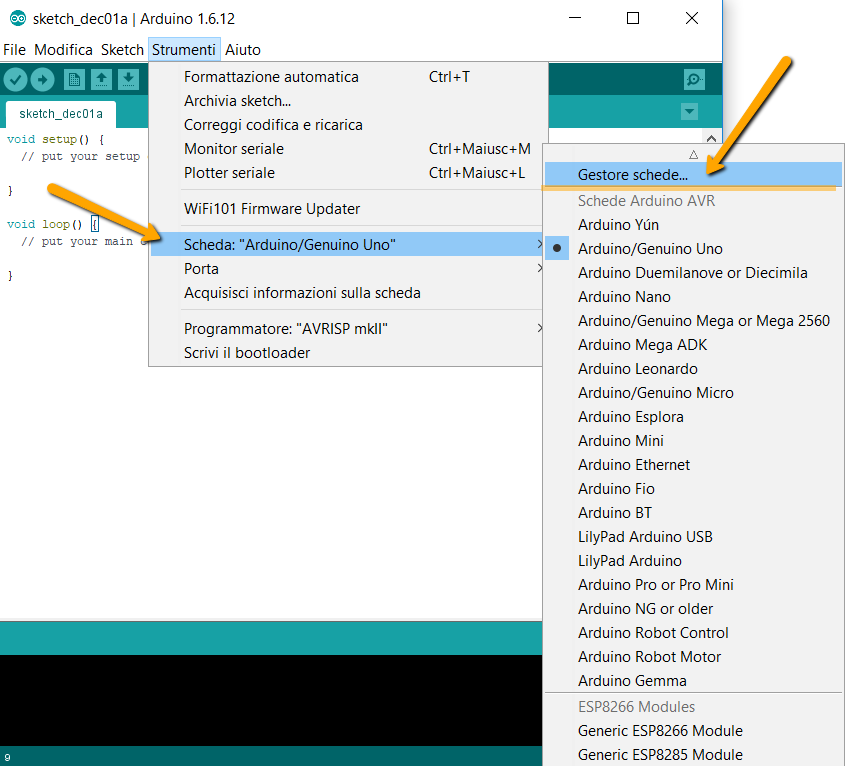

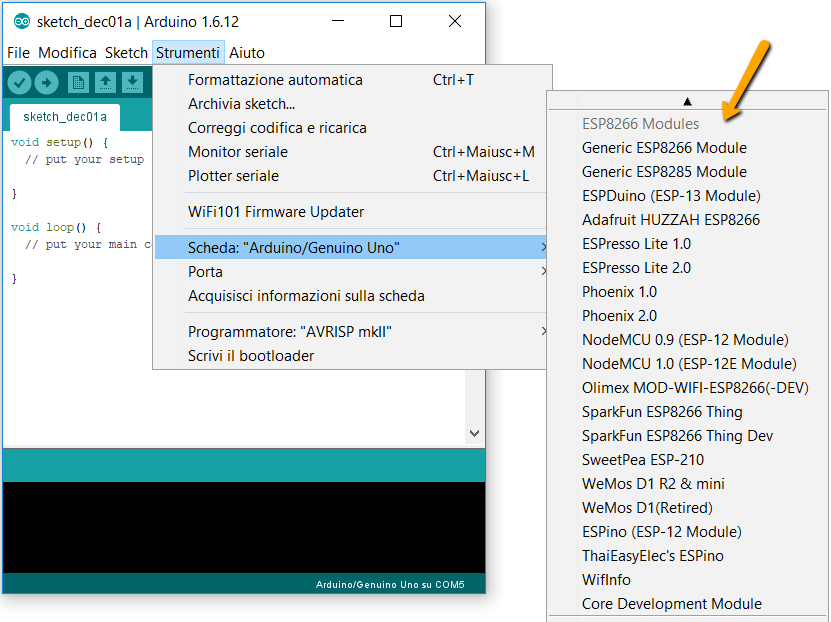


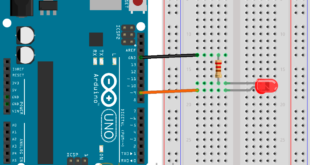

Articolo semplice e ben fatto.
Grazie Federico, sei sempre molto gentile!
Ottima guida.
Grazie! 🙂
Grazie , finalmente mi si comincia a dipanare!!!!!!!!!!
Grazie, molto gentile e preparato.